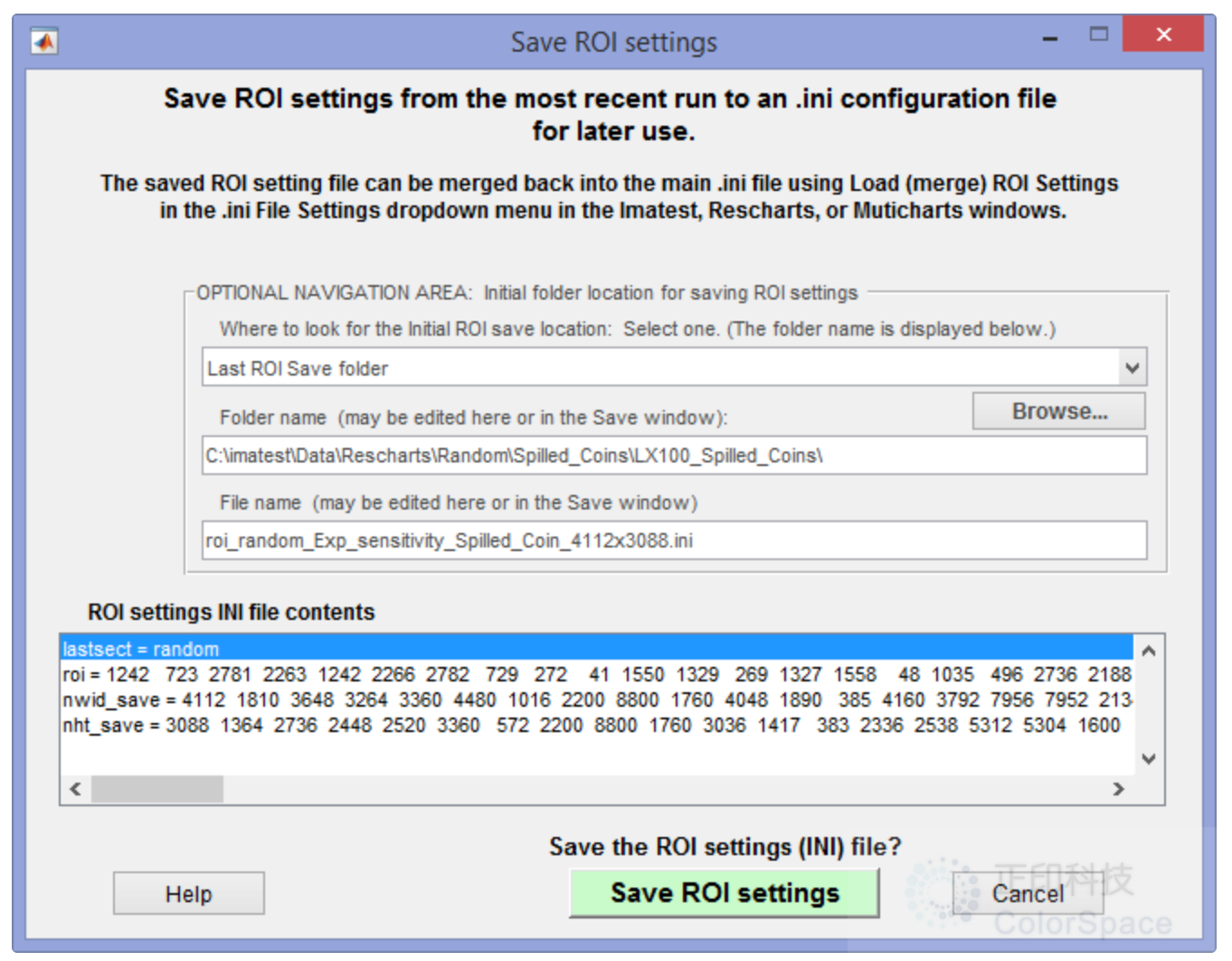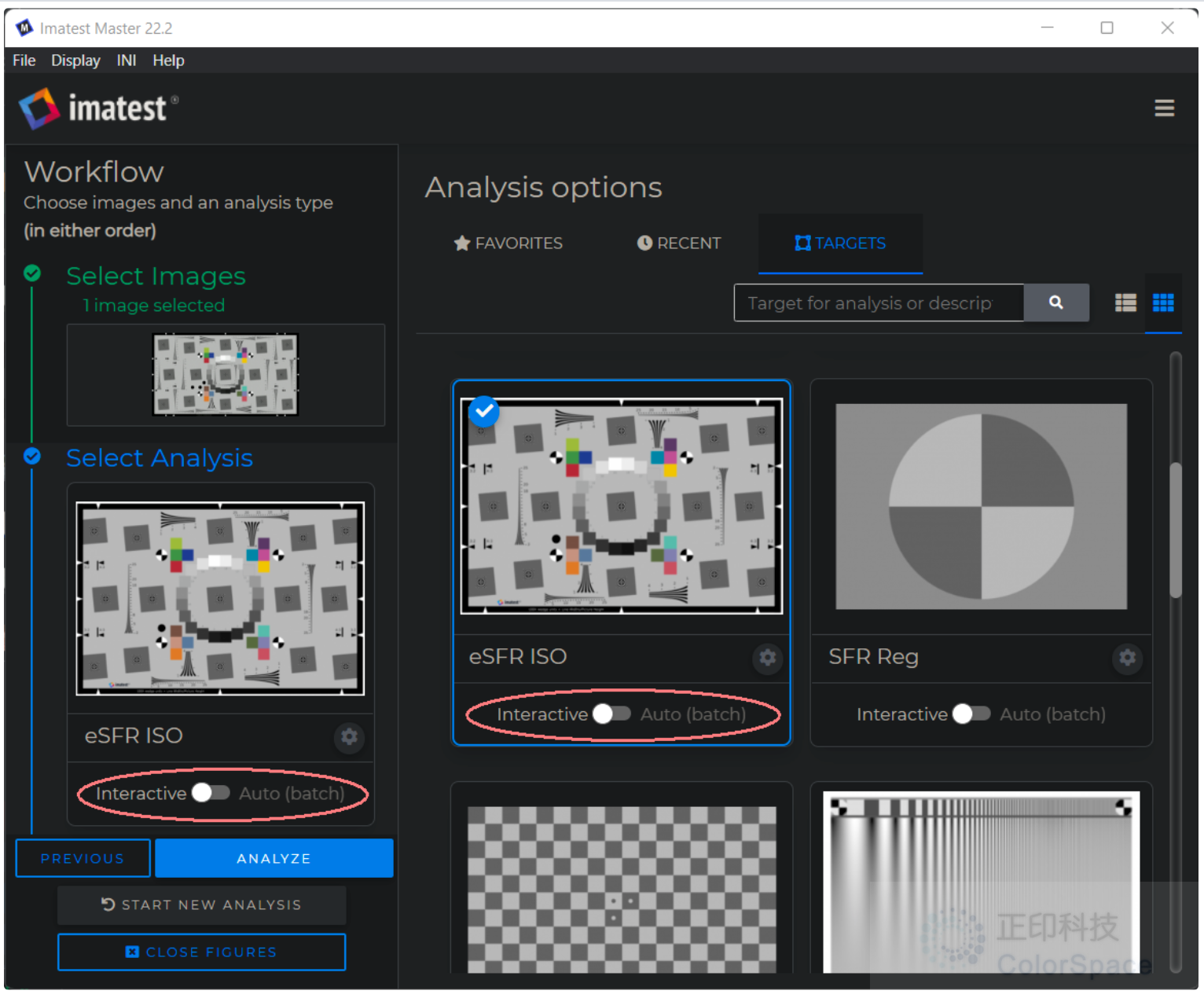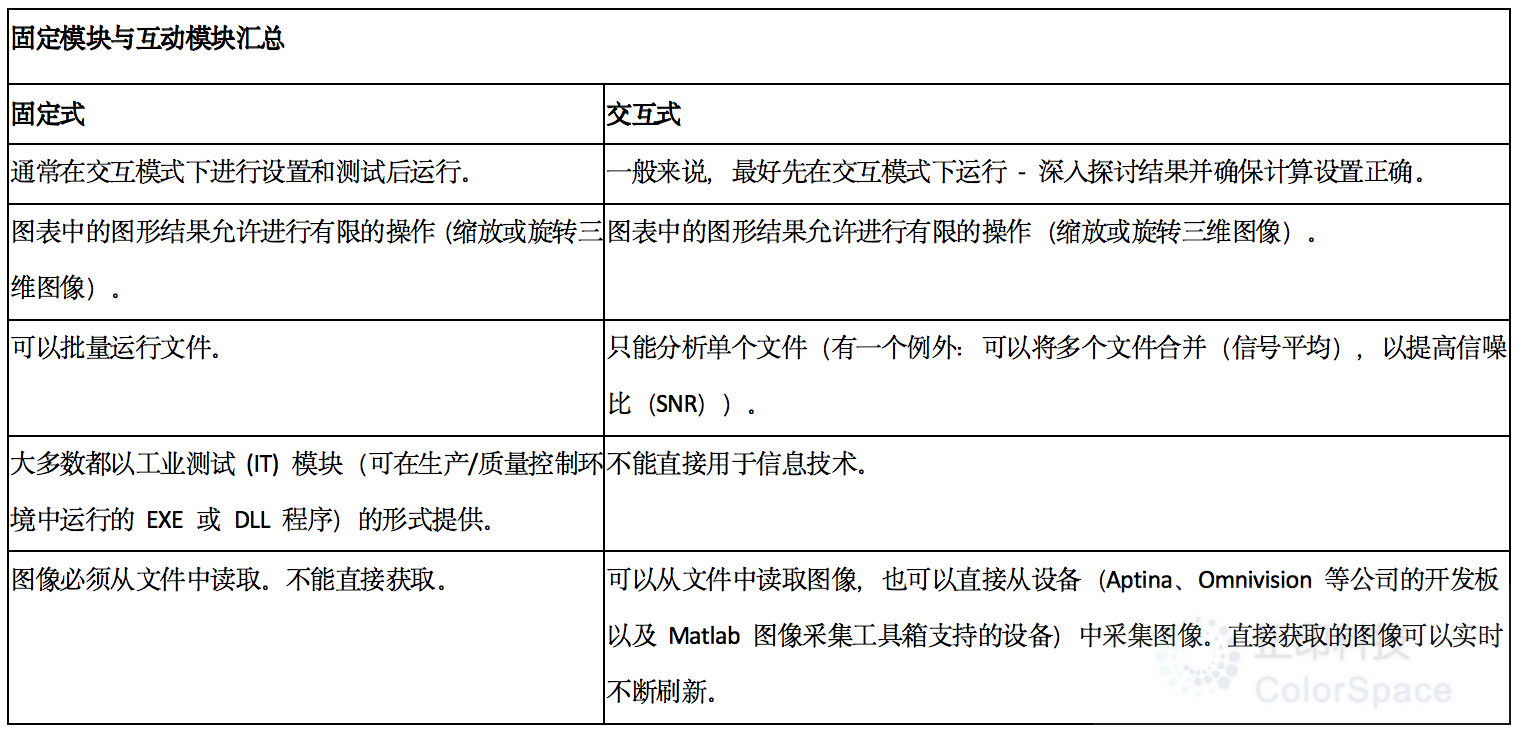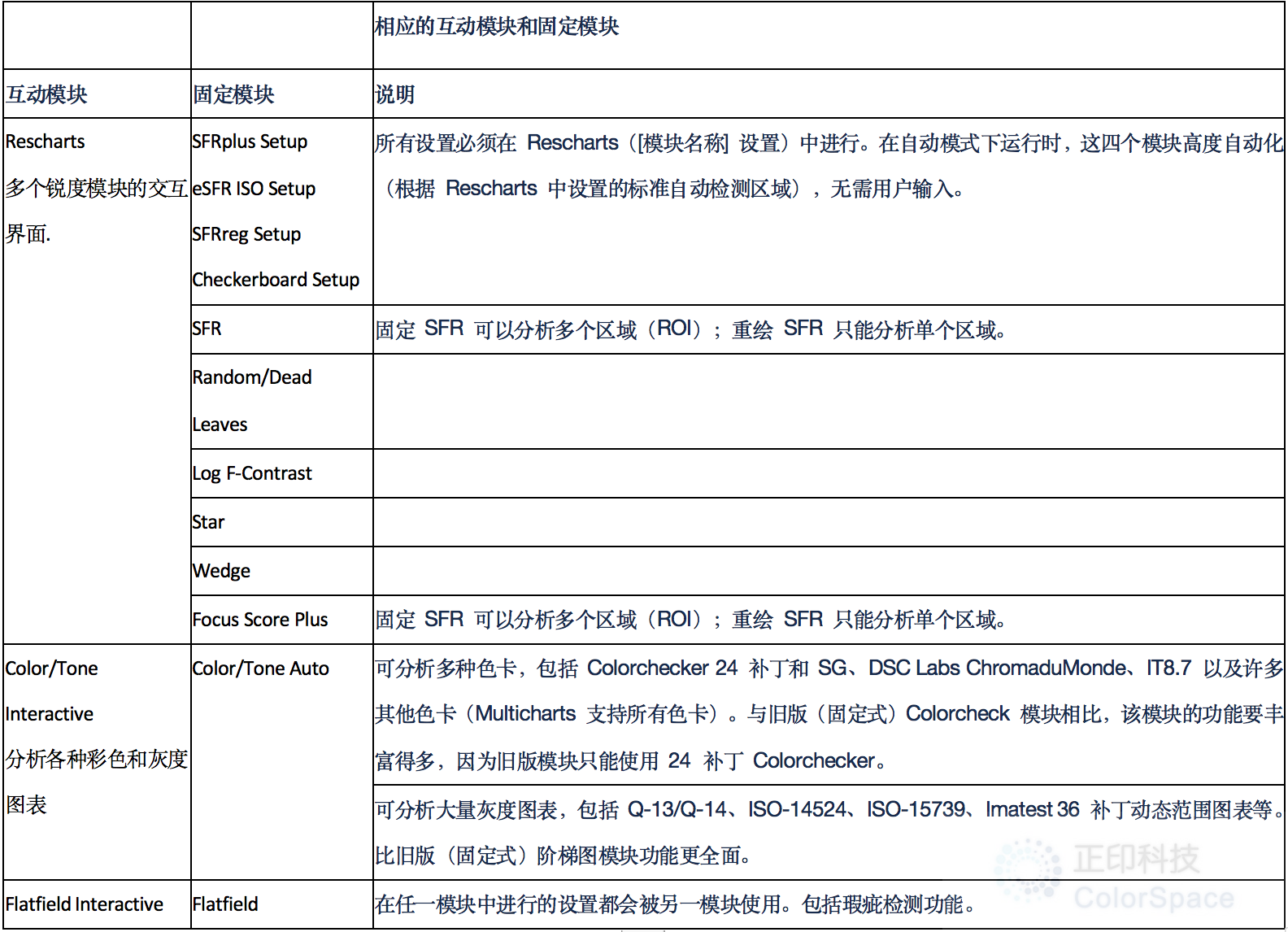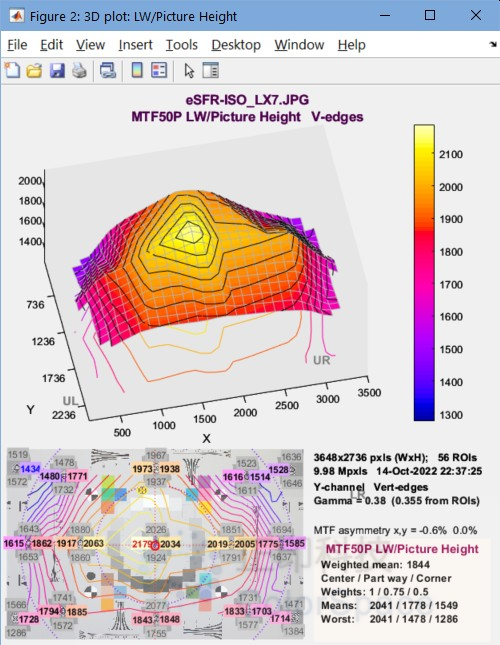发布时间:2024年1月9日
1 | 交互式与自动(批量)分析
Imatest 有两种分析模块: 固定模块(位于主窗口最左侧一栏)和交互模块(位于第二栏)。
固定模块要求在运行分析之前输入所有设置。存储的设置从 imatest.ini 中读取,可由用户输入更改。结果以数字形式显示,并可保存为图像(通常为 PNG)、CSV、XML 和 JSON 文件。
交互式模块通过图形用户界面(GUI)运行,允许在分析运行后查询和修改结果。这样,您就可以深入探讨结果。结果可以保存为图像(通常为 PNG)、CSV、XML 和 JSON 文件。
| 自动(批量)/固定与交互模块汇总 | |
| 自动(批量)/固定 | 交互式 |
| 图表中的图形结果允许有限的操作(缩放或旋转三维图像)。 | 图形用户界面窗口中显示的图形结果允许高度操作: 您可以更改计算和显示设置,也可以选择任何可用的显示方式。可以深入分析结果。 |
| 可以批量运行文件。 | 只能分析单个文件(有一个例外:可以将多个文件合并(信号平均化),以提高信噪比(SNR))。 |
| 大多数可作为工业测试 (IT) 模块(可在生产/质量控制环境中运行的 EXE 或 DLL 程序)提供。 | 不能直接用于 IT。 |
| 无法直接获取图像(图像传感器版)。 | 在 Imatest 图像传感器版中,可直接从设备(Aptina、Omnivision 等公司的开发板以及 Matlab 图像采集工具箱支持的设备)采集图像。直接获取的图像可以实时不断刷新。 |
在大多数情况下(但不是所有情况),都有相应的固定模块和交互模块。
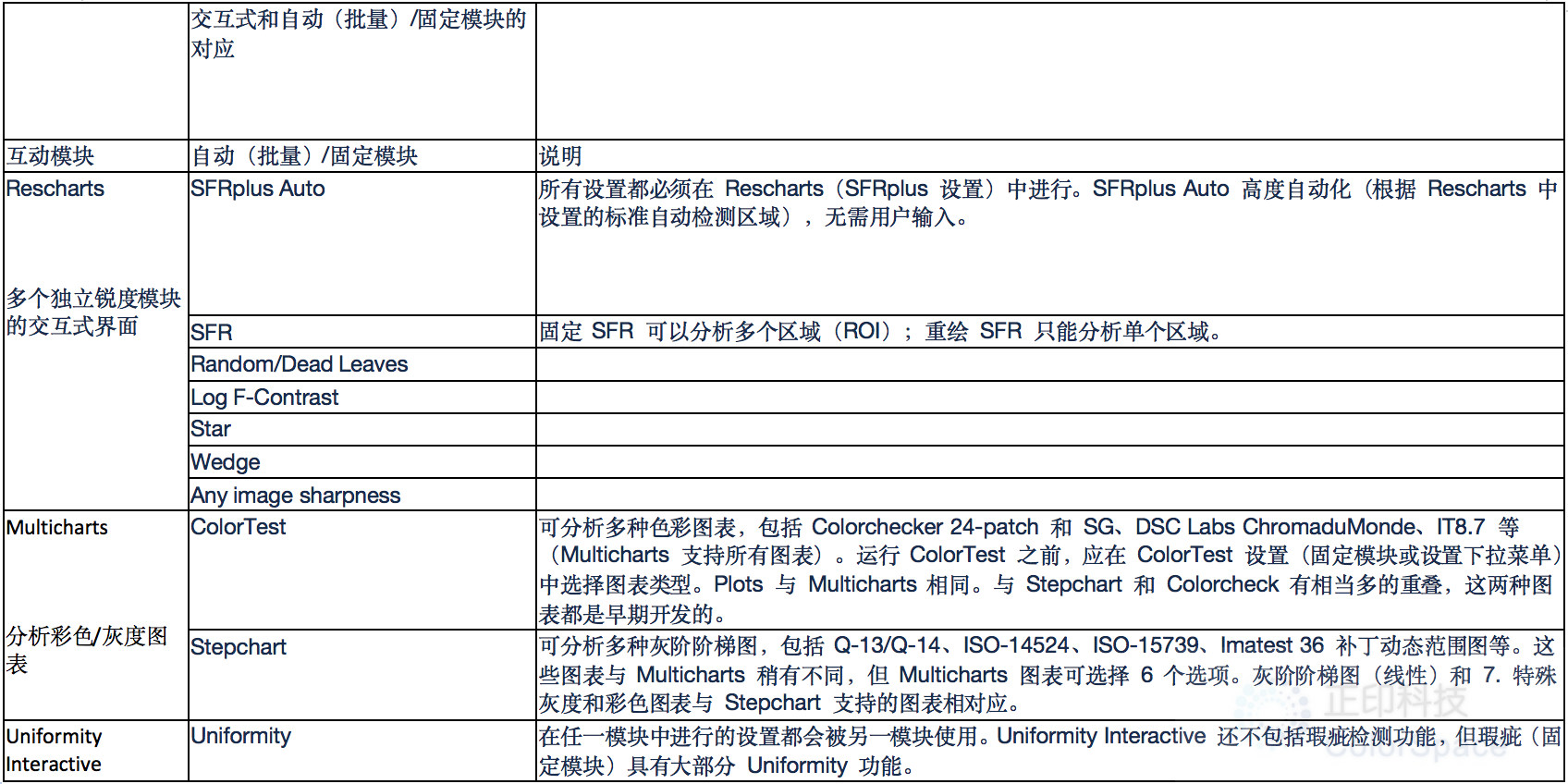
2 | 如何存储和检索区域(ROI)选择
imatest 可以为大多数使用手动区域选择的模块存储感兴趣区域(ROI)。感兴趣区域可以存储在小型命名的INI文件中,这些文件只包含区域信息,并在需要时进行检索。
大多数使用手动区域选择的模块都可以这样做(即使自动选择是一个选项)。这些模块包括SFR、Colorcheck、Dot Pattern、Distortion、Multicharts、Multitest、Random/Dead Leaves、Log Frequency-Contrast、Star 和 Wedge 以及 Rescharts(与前四个模块一起)。
Stepchart(有限制:方法1(下文)不应使用)
[省略:瑕疵检测、均匀性,通常使用整个图像。自动检测重制图模块,如 SFRplus 和 eSFR ISO ]。
可以通过以下保存 ROI。
1. 设置窗口中的 “保存 ROI 设置… “按钮
打开一个模块,选择感兴趣区,然后按 “是”(非快捷模式),就会打开一个设置窗口,其中包含一个 “保存 ROI 设置… “按钮,通常位于 “设置 “部分的某处。其位置并不一致: 不同模块的位置可能不同。此方法不建议用于 Stepchart*。例如
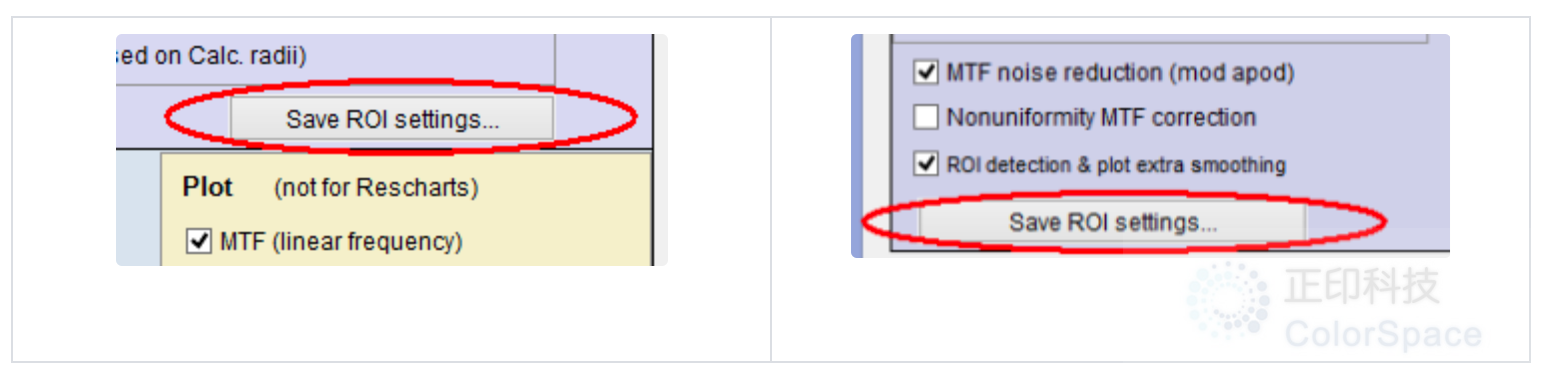
2. 随机/枯叶和 SFR 模块的 “保存 ROI 设置… “按钮
Ⅰ. 保存结果窗口中的 “保存 ROI 设置… “按钮通常在运行完成后出现。
Ⅱ. 从Imatest、Multicharts 或 Rescharts 窗口:INI 文件设置 -> 保存 ROI 设置 可以保存最近运行模块的设置(如果您没有在设置窗口中保存)。
| 与其他模块不同,Stepchart设置窗口允许您选择灰度图类型。精细 ROI 调整窗口在 “设置 “窗口之后打开,因此从 “阶梯图设置 “窗口保存 ROI 绝对不是一个好主意。您可以在之后使用方法 2 或 3(如上所述)进行设置。这也是推荐使用 Multicharts 和 Multitest(既能分析彩色测试卡,也能分析灰度测试卡,还能显示更多的噪点细节)的原因之一。 |
选择 Save ROI settings…(保存 ROI 设置…)可打开一个窗口,让您选择用于保存 ROI 设置的文件。
3. 保存 ROI 设置窗口
可选导航区有助于导航: 它会影响单击 “保存 ROI 设置 “时显示的初始文件夹。ROI 设置 INI 文件内容列表框显示 ROI 文件内容,如下灰色框所述。按下 “保存 ROI 设置 “时,您可以导航到所需文件夹并指定文件名。
| 除 SFR 和 Wedge 外,所有模块都会存储图像宽度(nwid_save)、高度(nht_save)和最多 20 个最近运行图像的感兴趣区域(roi)(图像以高度和宽度区分)。最近的图像尺寸排在前面。每幅图像都有一个宽度和高度,以及 4 或 8 个描述 ROI 的数字。SFR 和 Wedge 会为单张图像存储多个区域。 在 SFR、楔形、点图案、扭曲、均匀性和瑕疵检测中使用 4 个足以描述矩形的 ROI 数字。每组四个数字包括 [UL(x)、UL(y)、LR(x)、LR(y)],其中 UL = 左上角,LR = 右下角(相对于图像左上角的像素位置)。 所有其他模块都使用 8 个 ROI 数字,这些数字足以描述四边多边形(四边形),通常包含内部矩形。每组 8 个数字由 [UL(x) UL(y), LR(x), LR(y), UR(x), UR(y), LL(x), LL(y)] 组成。 |
检索区域选择
由于大多数模块都会首先打开区域选择窗口(在 “设置 “窗口之前),因此您需要在运行模块之前加载 ROI。可以在 Imatest、Multicharts 或 Rescharts 窗口中点击
INI 文件设置 -> 加载(合并)ROI 设置
这将打开以下窗口,让您选择先前保存的 INI 文件。该文件将被合并到主 INI 文件(imatest-v2.ini,除非另有说明)中。
上方框(可选导航区域)通过帮助定位读取 ROI 设置文件的初始位置来协助导航。这完全是可选项,可以忽略。
加载区域需要三个步骤。
- 按 1. 读取 ROI 设置文件。 您可以在 “打开 “对话框中指定要加载的实际文件位置。
- 检查 ROI 设置文件的内容,加载文件时会显示这些内容。
- 按 3. 加载(合并 ROI 设置)。如果操作成功,按钮右侧将显示一条信息。
3 | 固定模块与互动模块
Imatest 有两种分析模块: 固定模块(位于 Imatest 主窗口最左侧一栏)和交互模块(位于第二栏)。
- 固定模块要求在运行分析之前输入所有设置。存储的设置是从 imatest-v2.ini 中读取的,可由用户输入更改。可以批量运行图像。结果以数字形式显示,并可保存为图像(通常为 PNG)、CSV、XML 和 JSON 文件。在大多数情况下,我们建议在运行固定分析之前先运行交互式分析。
- 交互式模块通过图形用户界面(GUI)运行,允许在分析运行后查询和修改结果。这样,您就可以对结果进行深入探讨。结果可以保存为图像(通常为 PNG)、CSV、XML 和 JSON 文件。
大多数(但不是全部)Imatest 模块都有相应的固定和交互版本。
示例
这是 eSFR ISO 在 Rescharts 界面(eSFR ISO 设置)中运行的结果。当 Rescharts 界面处于活动状态时,您可以从右侧的 “显示 “下拉菜单中选择二十种不同的显示方式/显示设置,也可以通过附近的按钮(下拉菜单、复选框、滑块等)进行选择。这些设置大多用于控制下图所示固定运行(eSFR 自动)中的显示。请参阅 “使用 eSFR ISO “中的完整说明。
下面是固定 eSFR ISO 运行的类似结果。对这幅图的操作非常简单,但按下 “工具”、”旋转三维”(Rotate 3D )键可以旋转视图。固定模块的优势在于,您可以快速运行图像(包括大批量图像),而无需对设置进行繁琐的操作(在交互式运行中已经进行过设置)。
联系我们:
如果您有什么问题或想要了解的讯息,可以在下方评论区留言或直接联系我们:sale@colorspace.com.cn或拨打电话400-886-3881!分享您的看法或提出您的问题!

Was this helpful?
1 / 0